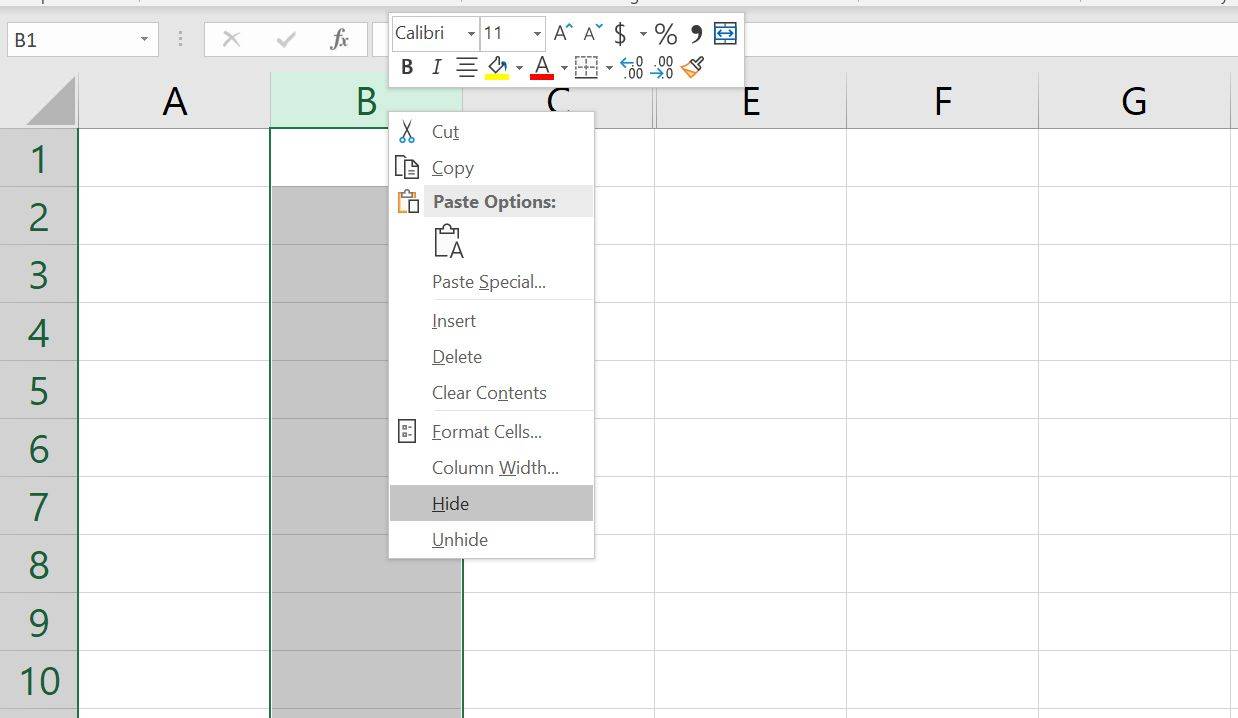Τι να ξέρετε
- Απόκρυψη στήλης: Επιλέξτε ένα κελί στη στήλη για απόκρυψη και, στη συνέχεια, πατήστε Ctrl + 0 . Για να αποκρύψετε, επιλέξτε μια διπλανή στήλη και πατήστε Ctrl + Βάρδια + 0 .
- Απόκρυψη σειράς: Επιλέξτε ένα κελί στη σειρά που θέλετε να αποκρύψετε και, στη συνέχεια, πατήστε Ctrl + 9 . Για να αποκρύψετε, επιλέξτε μια διπλανή στήλη και πατήστε Ctrl + Βάρδια + 9 .
- Μπορείτε επίσης να χρησιμοποιήσετε το δεξί κλικ στο μενού περιβάλλοντος και τις επιλογές μορφής στο Σπίτι καρτέλα για απόκρυψη ή κατάργηση απόκρυψης μεμονωμένων σειρών και στηλών.
Μπορείς να κρυφτείς στήλες και σειρές στο Excel για να δημιουργήσετε ένα πιο καθαρό φύλλο εργασίας χωρίς να διαγράψετε δεδομένα που μπορεί να χρειαστείτε αργότερα, αν και δεν υπάρχει τρόπος απόκρυψης μεμονωμένων κελιών. Σε αυτόν τον οδηγό, παρέχουμε οδηγίες για τρεις τρόπους απόκρυψης και κατάργησης της απόκρυψης στηλών στο Excel 2019, 2016, 2013, 2010, 2007 και Excel για Microsoft 365.
Απόκρυψη στηλών στο Excel χρησιμοποιώντας συντόμευση πληκτρολογίου
Ο συνδυασμός πλήκτρων πληκτρολογίου για απόκρυψη στηλών είναι Ctrl + 0 .
-
Κάντε κλικ σε ένα κελί της στήλης που θέλετε να αποκρύψετε για να το κάνετε ενεργό κελί.
-
πατήστε και κρατήστε πατημένο κάτω το Ctrl πλήκτρο στο πληκτρολόγιο.
-
Πατήστε και αφήστε το 0 κλειδί χωρίς να απελευθερώσετε το Ctrl κλειδί. Η στήλη που περιέχει το ενεργό κελί θα πρέπει να είναι απόκρυψη.
Για να αποκρύψετε πολλές στήλες χρησιμοποιώντας τη συντόμευση πληκτρολογίου, επισημάνετε τουλάχιστον ένα κελί σε κάθε στήλη που θέλετε να αποκρύψετε και, στη συνέχεια, επαναλάβετε βήματα δύο και τρία πάνω από.
Απόκρυψη στηλών χρησιμοποιώντας το μενού περιβάλλοντος
Οι διαθέσιμες επιλογές στο μενού περιβάλλοντος — ή δεξί κλικ — αλλάζουν ανάλογα με το επιλεγμένο αντικείμενο όταν ανοίγετε το μενού. Αν το Κρύβω Η επιλογή, όπως φαίνεται στην παρακάτω εικόνα, δεν είναι διαθέσιμη στο μενού περιβάλλοντος, είναι πιθανό να μην επιλέξατε ολόκληρη τη στήλη πριν κάνετε δεξί κλικ.
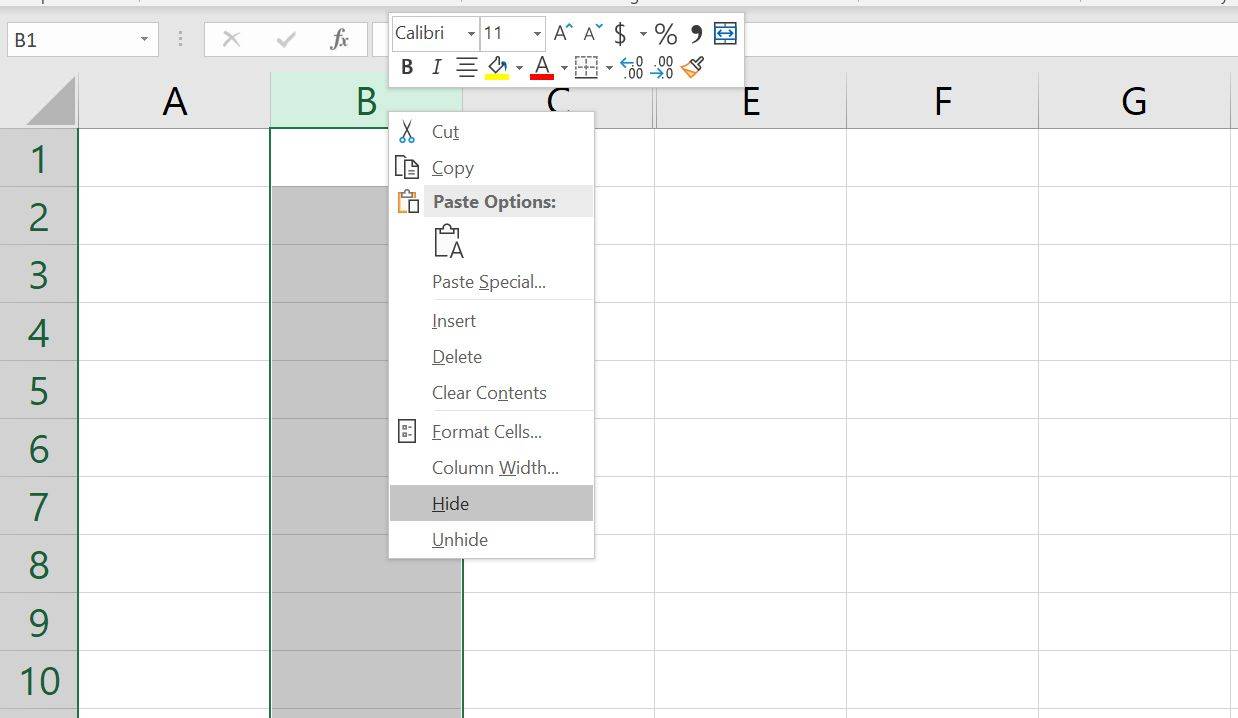
Απόκρυψη μιας μεμονωμένης στήλης
-
Κάντε κλικ στο κεφαλίδα στήλης της στήλης που θέλετε να αποκρύψετε για να επιλέξετε ολόκληρη τη στήλη.
-
Κάντε δεξί κλικ στην επιλεγμένη στήλη για να ανοίξετε το μενού περιβάλλοντος.
-
Επιλέγω Κρύβω . Η επιλεγμένη στήλη, το γράμμα της στήλης και τυχόν δεδομένα στη στήλη θα αποκρύπτονται από την προβολή.
Απόκρυψη παρακείμενων στηλών
-
Στην κεφαλίδα της στήλης, κάντε κλικ και σύρετε με το δείκτη του ποντικιού για να επισημάνετε και τις τρεις στήλες.
-
Κάντε δεξί κλικ στις επιλεγμένες στήλες.
-
Επιλέγω Κρύβω . Οι επιλεγμένες στήλες και τα γράμματα στηλών θα αποκρύπτονται από την προβολή.
Όταν αποκρύπτετε στήλες και σειρές που περιέχουν δεδομένα, δεν διαγράφονται τα δεδομένα και μπορείτε ακόμα να τα αναφέρετε σε τύπους και γραφήματα. Οι κρυφοί τύποι που περιέχουν αναφορές κελιών θα ενημερωθούν εάν αλλάξουν τα δεδομένα στα αναφερόμενα κελιά.
Απόκρυψη διαχωρισμένων στηλών
-
Στην κεφαλίδα της στήλης κάντε κλικ στην πρώτη στήλη που θα κρυφτεί.
-
Πατήστε και κρατήστε πατημένο το Ctrl πλήκτρο στο πληκτρολόγιο.
-
Συνεχίστε να κρατάτε πατημένο το Ctrl πληκτρολογήστε και κάντε κλικ μία φορά σε κάθε πρόσθετη στήλη που θα κρυφτεί για να τις επιλέξετε.
-
Απελευθερώστε το Ctrl κλειδί.
πώς να χρησιμοποιήσετε mods σε sims 4
-
Στην κεφαλίδα της στήλης, κάντε δεξί κλικ σε μία από τις επιλεγμένες στήλες και επιλέξτε Κρύβω . Οι επιλεγμένες στήλες και τα γράμματα στηλών θα αποκρύπτονται από την προβολή.
Κατά την απόκρυψη χωριστών στηλών, εάν ο δείκτης του ποντικιού δεν βρίσκεται πάνω από την κεφαλίδα της στήλης όταν κάνετε κλικ στο δεξί κουμπί του ποντικιού, η επιλογή απόκρυψης δεν θα είναι διαθέσιμη.
Απόκρυψη και εμφάνιση στηλών στο Excel χρησιμοποιώντας το πλαίσιο ονόματος
Αυτή η μέθοδος μπορεί να χρησιμοποιηθεί για την αποκάλυψη οποιασδήποτε στήλης. Στο παράδειγμά μας, θα χρησιμοποιήσουμε στήλη Α .

-
Πληκτρολογήστε το αναφορά κελιού A1 στο πλαίσιο ονόματος.
-
Πάτα το Εισαγω πλήκτρο στο πληκτρολόγιο για να επιλέξετε την κρυφή στήλη.
-
Κάνε κλικ στο Σπίτι αυτί απο ταινία .
-
Κάνε κλικ στο Μορφή εικόνισμα στην κορδέλα για να ανοίξετε το αναπτυσσόμενο μενού.
-
Στην ενότητα Ορατότητα του μενού, επιλέξτε Απόκρυψη & Απόκρυψη > Απόκρυψη στηλών ή Αναίρεση απόκρυψης στήλης .
Αναίρεση απόκρυψης στηλών με χρήση συντόμευσης πληκτρολογίου
Ο συνδυασμός κλειδιών για την απόκρυψη στηλών είναι Ctrl+Shift+0 .
-
Πληκτρολογήστε την αναφορά κελιού A1 στο Κουτί ονόματος .
-
Πάτα το Εισαγω πλήκτρο στο πληκτρολόγιο για να επιλέξετε την κρυφή στήλη.
-
Πατήστε και κρατήστε πατημένο το Ctrl και το Βάρδια πλήκτρα στο πληκτρολόγιο.
-
Πατήστε και αφήστε το 0 κλειδί χωρίς να απελευθερώσετε το Ctrl και Βάρδια κλειδιά.
Για να αποκρύψετε μία ή περισσότερες στήλες, επισημάνετε τουλάχιστον ένα κελί στις στήλες και στις δύο πλευρές των κρυφών στηλών με τον δείκτη του ποντικιού.
-
Κάντε κλικ και σύρετε με το ποντίκι για να επισημάνετε τις στήλες A έως G.
-
Πατήστε και κρατήστε πατημένο το Ctrl και το Βάρδια πλήκτρα στο πληκτρολόγιο.
-
Πατήστε και αφήστε το 0 κλειδί χωρίς να απελευθερώσετε το Ctrl και Βάρδια κλειδιά. Οι κρυφές στήλες θα γίνουν ορατές.
Η συντόμευση πληκτρολογίου Ctrl+Shift+0 ενδέχεται να μην λειτουργεί ανάλογα με την έκδοση των Windows που χρησιμοποιείτε, για λόγους που δεν εξηγούνται από τη Microsoft. Εάν αυτή η συντόμευση δεν λειτουργεί, χρησιμοποιήστε άλλη μέθοδο από το άρθρο.
Αναίρεση απόκρυψης στηλών χρησιμοποιώντας το μενού περιβάλλοντος
Όπως και με την παραπάνω μέθοδο κλειδιού συντόμευσης, πρέπει να επιλέξετε τουλάχιστον μία στήλη σε κάθε πλευρά μιας κρυφής στήλης ή στηλών για να τις αποκρύψετε. Για παράδειγμα, για να αποκρύψετε τις στήλες D, E και G:
-
Τοποθετήστε το δείκτη του ποντικιού πάνω από τη στήλη C στην κεφαλίδα της στήλης. Κάντε κλικ και σύρετε με το ποντίκι για να επισημάνετε τις στήλες C έως H για να εμφανίσετε όλες τις στήλες ταυτόχρονα.
-
Κάντε δεξί κλικ στις επιλεγμένες στήλες και επιλέξτε Απόκρυψη . Οι κρυφές στήλες θα γίνουν ορατές.
Απόκρυψη σειρών με χρήση πλήκτρων συντόμευσης
Ο συνδυασμός πλήκτρων πληκτρολογίου για απόκρυψη σειρών είναι Ctrl+9 :
-
Κάντε κλικ σε ένα κελί στη σειρά που θέλετε να αποκρύψετε για να το κάνετε ενεργό κελί.
-
Πατήστε και κρατήστε πατημένο το Ctrl πλήκτρο στο πληκτρολόγιο.
-
Πατήστε και αφήστε το 9 κλειδί χωρίς να απελευθερώσετε το Ctrl κλειδί. Η σειρά που περιέχει το ενεργό κελί θα πρέπει να είναι κρυφή από την προβολή.
Για να αποκρύψετε πολλές σειρές χρησιμοποιώντας τη συντόμευση πληκτρολογίου, επισημάνετε τουλάχιστον ένα κελί σε κάθε σειρά που θέλετε να αποκρύψετε και, στη συνέχεια, επαναλάβετε τα βήματα δύο και τρία παραπάνω.
Απόκρυψη σειρών χρησιμοποιώντας το μενού περιβάλλοντος
Οι διαθέσιμες επιλογές στο μενού περιβάλλοντος — ή κάντε δεξί κλικ — αλλάζουν ανάλογα με το αντικείμενο που έχετε επιλέξει όταν το ανοίγετε. Αν το Κρύβω Η επιλογή, όπως φαίνεται στην παραπάνω εικόνα, δεν είναι διαθέσιμη στο μενού περιβάλλοντος, επειδή πιθανότατα δεν επιλέξατε ολόκληρη τη σειρά.
Απόκρυψη μιας μεμονωμένης σειράς
-
Κάντε κλικ στην κεφαλίδα της σειράς για να κρυφτεί η σειρά για να επιλέξετε ολόκληρη τη σειρά.
-
Κάντε δεξί κλικ στην επιλεγμένη σειρά για να ανοίξετε το μενού περιβάλλοντος.
-
Επιλέγω Κρύβω . Η επιλεγμένη σειρά, το γράμμα της σειράς και τυχόν δεδομένα στη σειρά θα αποκρύπτονται από την προβολή.
Απόκρυψη παρακείμενων σειρών
-
Στην κεφαλίδα της σειράς, κάντε κλικ και σύρετε με το δείκτη του ποντικιού για να επισημάνετε και τις τρεις σειρές.
πώς να κατεβάσετε όλες τις φωτογραφίες από το instagram
-
Κάντε δεξί κλικ στις επιλεγμένες σειρές και επιλέξτε Κρύβω . Οι επιλεγμένες σειρές θα αποκρύπτονται από την προβολή.
Απόκρυψη διαχωρισμένων σειρών
-
Στην κεφαλίδα της σειράς, κάντε κλικ στην πρώτη σειρά που θα κρυφτεί.
-
πατήστε και κρατήστε πατημένο κάτω το Ctrl πλήκτρο στο πληκτρολόγιο.
-
Συνεχίστε να κρατάτε πατημένο το Ctrl πληκτρολογήστε και κάντε κλικ μία φορά σε κάθε πρόσθετη σειρά για να αποκρύψετε για να τις επιλέξετε.
-
Κάντε δεξί κλικ σε μία από τις επιλεγμένες σειρές και επιλέξτε Κρύβω . Οι επιλεγμένες σειρές θα αποκρύπτονται από την προβολή.
Απόκρυψη και εμφάνιση σειρών με χρήση του πλαισίου ονόματος
Αυτή η μέθοδος μπορεί να χρησιμοποιηθεί για την απόκρυψη οποιασδήποτε μεμονωμένης σειράς. Στο παράδειγμά μας, θα χρησιμοποιήσουμε τη σειρά 1.

-
Πληκτρολογήστε την αναφορά κελιού A1 στο Ονομα Κουτί .
-
Πάτα το Εισαγω πλήκτρο στο πληκτρολόγιο για να επιλέξετε την κρυφή σειρά.
-
Κάνε κλικ στο Καρτέλα Αρχική σελίδα της κορδέλας.
-
Κάνε κλικ στο Μορφή εικόνισμα στην κορδέλα για να ανοίξετε το αναπτυσσόμενο μενού.
-
Στην ενότητα Ορατότητα του μενού, επιλέξτε Απόκρυψη & Απόκρυψη > Απόκρυψη σειρών ή Αναίρεση απόκρυψης σειράς.
Αποκρύψτε τις γραμμές χρησιμοποιώντας μια συντόμευση πληκτρολογίου
Ο συνδυασμός πλήκτρων για την απόκρυψη σειρών είναι Ctrl+Shift+9 .
μετονομάστε μέρος του ονόματος αρχείου σε πολλά αρχεία
Αποκρύψτε τις γραμμές χρησιμοποιώντας τα πλήκτρα συντόμευσης και το πλαίσιο ονόματος
-
Πληκτρολογήστε την αναφορά κελιού A1 στο Ονομα Κουτί .
-
Τύπος ο Εισαγω πλήκτρο στο πληκτρολόγιο για να επιλέξετε την κρυφή σειρά.
-
Πατήστε και κρατήστε πατημένο το Ctrl και το Βάρδια πλήκτρα στο πληκτρολόγιο.
-
Πατήστε και κρατήστε πατημένο το Ctrl και το Βάρδια πλήκτρα στο πληκτρολόγιο. Η σειρά 1 θα γίνει ορατή.
Αποκρύψτε τις γραμμές χρησιμοποιώντας μια συντόμευση πληκτρολογίου
Για να αποκρύψετε μία ή περισσότερες σειρές, επισημάνετε τουλάχιστον ένα κελί στις σειρές εκατέρωθεν των κρυφών σειρών με τον δείκτη του ποντικιού. Για παράδειγμα, θέλετε να αποκρύψετε τις σειρές 2, 4 και 6.
-
Για να αποκρύψετε όλες τις σειρές, κάντε κλικ και σύρετε με το ποντίκι για να επισημάνετε τις σειρές 1 έως 7.
-
Πατήστε και κρατήστε πατημένο το Ctrl και το Βάρδια πλήκτρα στο πληκτρολόγιο.
-
Πατήστε και αφήστε τον αριθμό 9 κλειδί χωρίς να απελευθερώσετε το Ctrl και Βάρδια κλειδιά. Οι κρυφές σειρές θα γίνουν ορατές.
Αποκρύψτε τις γραμμές χρησιμοποιώντας το μενού περιβάλλοντος
Όπως και με την παραπάνω μέθοδο πλήκτρου συντόμευσης, πρέπει να επιλέξετε τουλάχιστον μία σειρά σε κάθε πλευρά μιας κρυφής γραμμής ή σειρών για να τις αποκρύψετε. Για παράδειγμα, για να αποκρύψετε τις σειρές 3, 4 και 6:
-
Τοποθετήστε το δείκτη του ποντικιού πάνω από τη σειρά 2 στην κεφαλίδα της σειράς.
-
Κάντε κλικ και σύρετε με το ποντίκι για να επισημάνετε τις σειρές 2 έως 7 για να αποκρύψετε όλες τις σειρές ταυτόχρονα.
-
Κάντε δεξί κλικ στις επιλεγμένες σειρές και επιλέξτε Απόκρυψη . Οι κρυφές σειρές θα γίνουν ορατές.
- Πώς μπορώ να αποκρύψω κελιά στο Excel;
Επιλέξτε το κελί ή τα κελιά που θέλετε να αποκρύψετε και, στη συνέχεια, επιλέξτε το Σπίτι καρτέλα > Κύτταρα > Μορφή > Μορφοποίηση κελιών . Στο μενού Μορφοποίηση κελιών, επιλέξτε το Αριθμός καρτέλα > Εθιμο (κάτω από την κατηγορία) και πληκτρολογήστε ;;; (τρία ερωτηματικά) και μετά επιλέξτε Εντάξει .
- Πώς μπορώ να κρύψω τις γραμμές πλέγματος στο Excel;
Επίλεξε το Διάταξη σελίδας καρτέλα και, στη συνέχεια, απενεργοποιήστε το Θέα πλαίσιο ελέγχου κάτω από Γραμμές πλέγματος.
- Πώς μπορώ να αποκρύψω τύπους στο Excel;
Επιλέξτε τα κελιά με τύπους που θέλετε να αποκρύψετε > επιλέξτε το Κρυμμένος πλαίσιο ελέγχου στην καρτέλα Προστασία > Εντάξει > Ανασκόπηση > Προστασία φύλλου . Στη συνέχεια, επαληθεύστε το Προστατέψτε το φύλλο εργασίας και τα περιεχόμενα των κλειδωμένων κελιών είναι ενεργοποιημένο και, στη συνέχεια, επιλέξτε Εντάξει .